Ce n'est un secret pour personne que presque tout le monde dans le monde possède et utilise un compte Google. De temps en temps, vous verrez même que Google fournit des fonctionnalités aux utilisateurs d'iPhone avant que ces fonctionnalités n'arrivent sur Android. Mais un service qui continue de provoquer des frustrations pour les utilisateurs d'Apple est celui de Gmail et de Google Calendar.
Contenu
- Lecture connexe
- Google Agenda sur Apple Watch
-
Google Agenda sur Apple Watch ne fonctionne pas ?
- Essayez une autre application Calendrier
- Articles Similaires:
Lecture connexe
- Comment ajouter des événements Facebook au calendrier de votre iPhone ou iPad
- Des widgets manquants sur votre iPhone ou iPad? Découvrez comment y remédier !
- Types de workflow Automator: comprendre les différences
- Raccourcis Trucs et astuces pour faire passer les automatisations de votre iPhone au niveau supérieur
- Les 10 meilleures applications tierces gratuites pour votre Apple Watch
Google Agenda sur Apple Watch
Contrairement à d'autres services, l'utilisation de Gmail et de Google Calendar est en « retard » lorsque les comptes sont ajoutés à un iPhone ou à un iPad. Cela a laissé beaucoup de gens chercher ailleurs lorsqu'il s'agit de gérer votre compte Gmail. Cependant, étant donné que les calendriers n'ont pas besoin d'être aussi rapides en matière de synchronisation, vous voudrez peut-être de toute façon synchroniser Google Agenda.
Ceci est particulièrement utile si vous utilisez la complication Calendrier sur votre Apple Watch. Cependant, avant de pouvoir profiter pleinement de votre emploi du temps sur votre poignet, vous devrez d'abord ajouter votre compte Google à votre iPhone. Voici comment procéder :
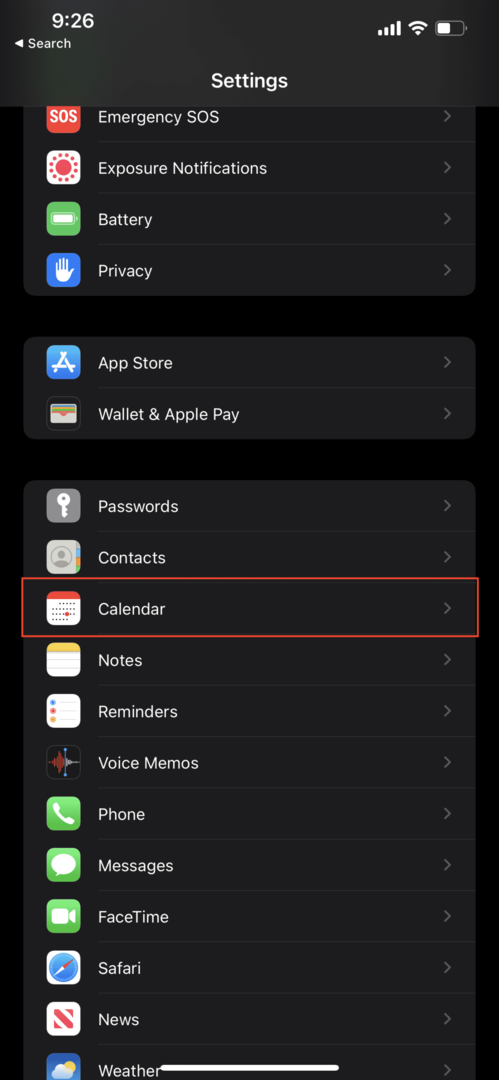
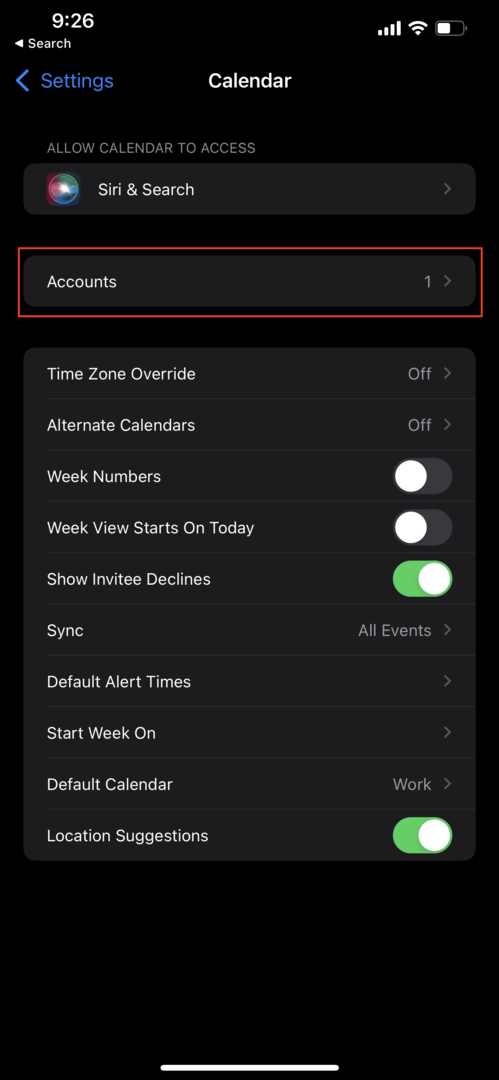
- Ouvrez le Paramètres application sur votre iPhone.
- Faites défiler vers le bas et appuyez sur Calendrier
- Robinet Comptes.
- Robinet Ajouter un compte.
- Sélectionner Google de la liste.
- Connectez-vous avec les informations de connexion de votre compte Google.
- Sois sûr que Calendriers est basculé sur le Au position.
- Robinet sauvegarder dans le coin supérieur droit.
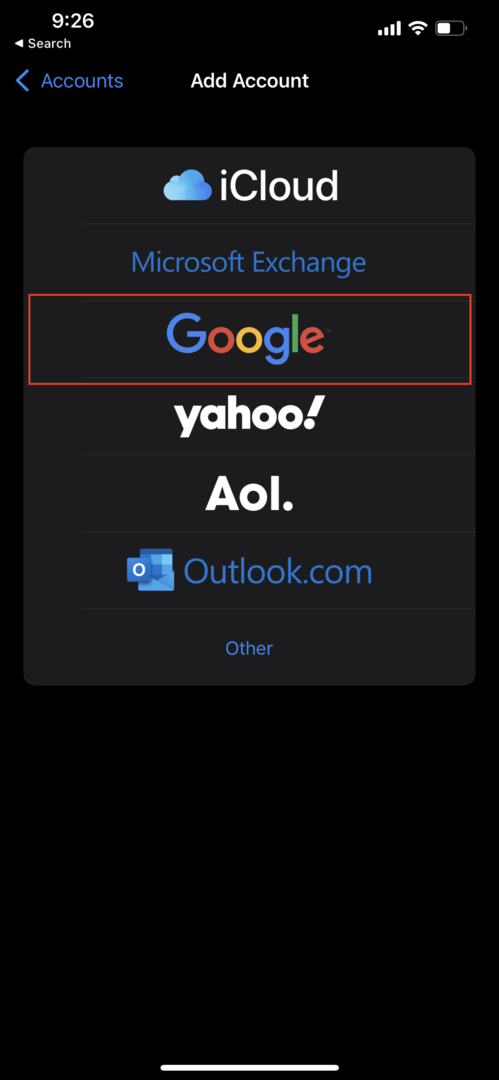
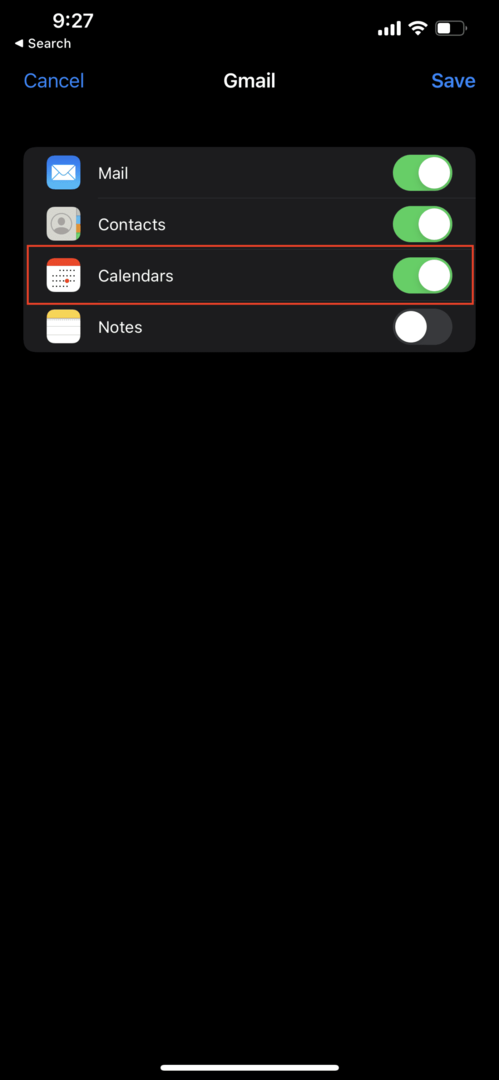
Une fois que vous vous êtes connecté à votre compte Google et que vous avez activé le calendrier pour commencer la synchronisation, vos événements peuvent ne pas s'afficher immédiatement. Habituellement, le processus prend jusqu'à 15 à 20 minutes lors de la première synchronisation, mais vos événements se synchroniseront ensuite à la fois avec votre iPhone et votre Apple Watch. Ensuite, vous pouvez utiliser la complication Calendrier pour utiliser Google Calendar sur Apple Watch.
Google Agenda sur Apple Watch ne fonctionne pas ?
Nous avons mentionné qu'il existe des problèmes pour ceux qui utilisent Google Agenda sur Apple Watch. Cependant, vous pourriez rencontrer des problèmes plus frustrants en ce qui concerne la synchronisation des calendriers. Cela tourne généralement autour des calendriers partagés, et heureusement, il existe une solution de contournement pour remettre les choses en ordre de marche.
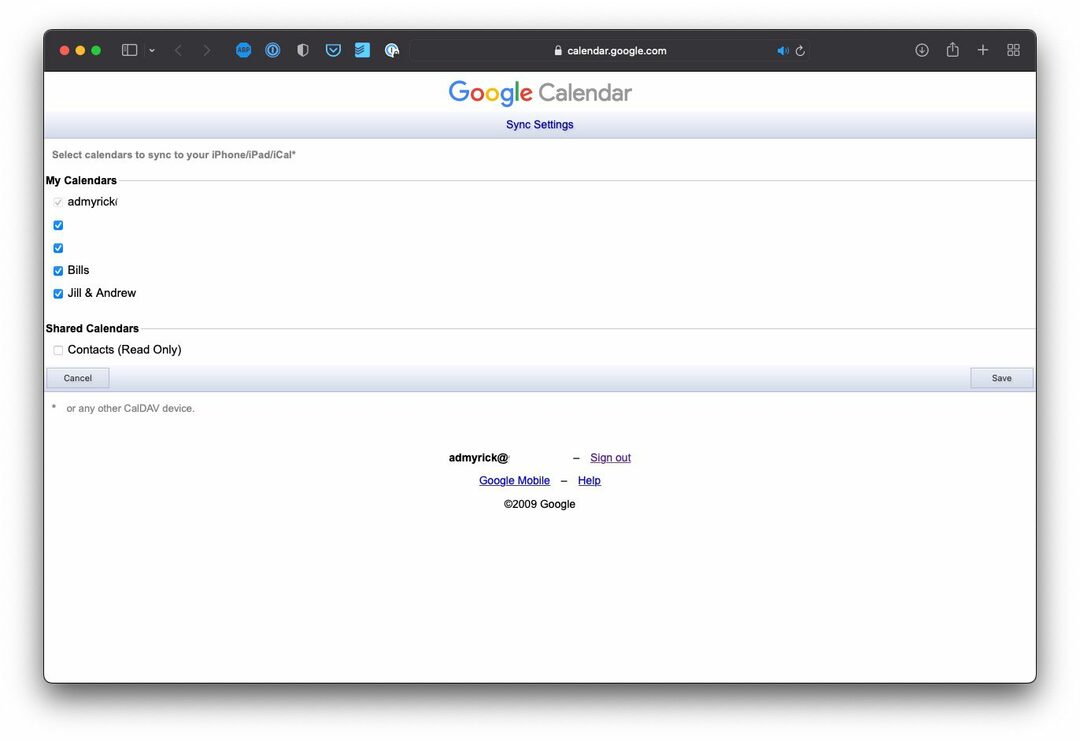
- Ouvert Safari sur votre iPhone, iPad ou Mac.
- Aller vers calendar.google.com/calendar/syncselect.
- Connectez-vous au compte avec lequel vous essayez de synchroniser les calendriers.
- Sous Calendriers partagés, cochez la case en regard des calendriers que vous souhaitez synchroniser.
Une fois que vous avez sélectionné les calendriers partagés, il faudra un certain temps avant que ces calendriers soient synchronisés avec votre iPhone et Apple Watch.
Essayez une autre application Calendrier
Dans le cas où l'utilisation du système de compte natif d'Apple n'est pas à la hauteur, vous avez de la chance. L'App Store regorge d'applications de calendrier assez intéressantes à essayer. Les options ci-dessous fonctionnent également pour que vous puissiez toujours utiliser Google Agenda avec Apple Watch.
- Fantastique – Calendrier et tâches - Fantastical est l'application de calendrier et de tâches primée avec des fonctionnalités telles que l'analyse du langage naturel, de belles vues Jour, Semaine, Mois et Année, et bien plus encore !
- Calendriers 5 par Readdle – Les calendriers font un excellent travail pour planifier votre journée, votre semaine et votre mois. Profitez d'une saisie en langage naturel ultra-intelligente. Vous voulez rencontrer John chez Starbucks à 16h? Tapez simplement cela et Calendriers créera l'événement, avec le bon emplacement et le bon contact.
- Timepage par Moleskine Studio - Timepage est un calendrier intelligent révolutionnaire qui est facile à utiliser. Il rend chaque jour plus productif en combinant vos événements, cartes, contacts et météo dans une seule application simple.
- Assistant personnel intelligent 24me - C'est une application facile à utiliser et pourtant super puissante qui met tout ce qui concerne votre emploi du temps en un seul endroit: votre calendrier, votre liste de tâches, vos notes et vos comptes personnels.
N'importe laquelle de ces applications sera une excellente option si vous comptez sur votre calendrier au quotidien. Et même si vous ne le faites pas, ceux-ci ont de nombreuses fonctionnalités qui ne sont pas proposées par la propre application Calendrier d'Apple.
Andrew est un écrivain indépendant basé sur la côte est des États-Unis.
Il a écrit pour divers sites au fil des ans, notamment iMore, Android Central, Phandroid et quelques autres. Maintenant, il passe ses journées à travailler pour une entreprise de CVC, tout en travaillant au noir en tant qu'écrivain indépendant la nuit.